win7隐藏文件夹要怎么显示?隐藏文件夹的显示方法
时间:2023-04-19 10:41:28 来源:www.cnomit.cn 作者:佚名 浏览次数:
一些重要的系统文件在安装后会隐藏起来防止误操作,那么我们要如何才能看到它们呢?当我们在使用windows7系统的时候,有时候许多系统的文件和文件夹会默认处于隐藏状态。这时候我们无法对这些文件进行任何操作,需要先取消隐藏文件。今天小编就使用详细的图文教程,来给大家说明一下win7隐藏文件夹怎么显示。有需要的用户们赶紧来看一下吧。

具体步骤
1、打开Win7系统桌面,点击Win7系统左下角的开始菜单按钮,进入开始菜单页面。
2、在开始菜单页面,点击页面右侧的“控制面板”按钮,即可打开控制面板主页。
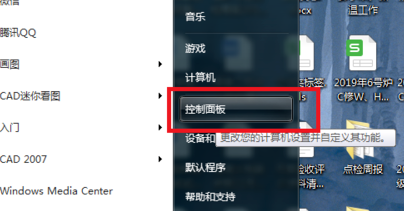
3、接下来,在显示的控制面板页面中找到“文件夹选项”图标,点击进入设置页面。
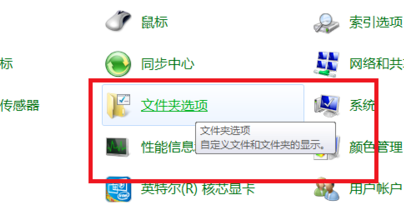
4、打开文件夹选项页后,点击页面顶部的“查看”选项卡,进入设置页。
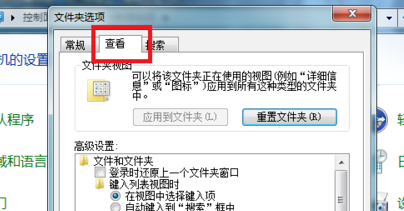
5、在打开的设置页面,勾选“隐藏受保护的操作系统文件”,勾选“显示隐藏文件、文件夹和驱动器”。
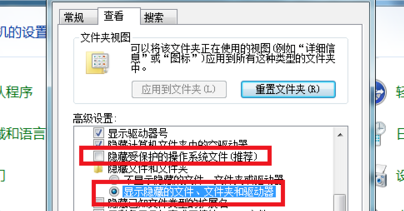
6、点击页面底部的“确定”按钮保存设置。
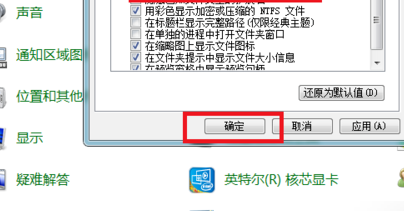
7、回到需要显示隐藏文件的页面,可以看到原始文件未显示,操作完成。







